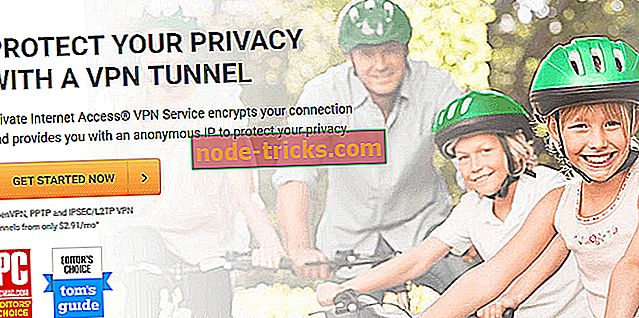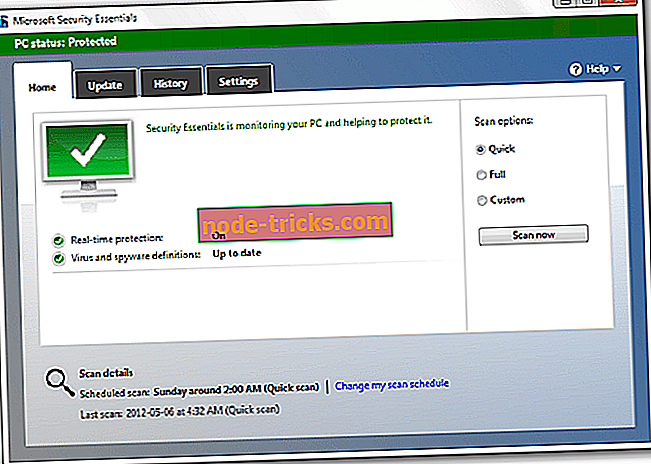Kuidas määrata sagedased Dota 2 küsimused
Dota 2 on kõige populaarsem Steam mängud. See kõik algas laiema venna, Warcraft'i, laiendamiseks. Sellest ajast alates on mängu mängijate baas tohutult tõusnud, miljoneid mängijaid võrgus. Hiljutiste värskendustega tegi Valve Dota 2 veelgi paremaks, mis on ühilduv kõrgema konfiguratsiooniga.
Kuigi mäng on selle optimeerimise ja jõudluse eest väga kiidetud, võib aeg-ajalt tekkida mõningaid tehnilisi probleeme. Oleme koostanud nimekirja kõige levinumatest probleemidest, mis on seotud krahhide ja tõrgetega. Muidugi, üksikasjalike selgitustega, kuidas neid parandada.
Dota 2: tavalised probleemid, tõrkeotsingud ja krahhid
Installifaili ei saa alla laadida Steamist
Kuna Dota 2 on saadaval ainult Steam'i kaudu, võib esineda mitmeid probleeme. Kuigi selleks võib olla mitu põhjust, on enamik neist seotud ebastabiilse ühendusega. Loendasime sellele küsimusele mõned lahendused, nii et samm-sammult kõrvaldamise protsessi abil saate selle lahendada:
- Mängu allalaadimiseks vajab Steam HTTP-ühendust. Keela kõik oma VPN- või veebipuhvri tarkvara, nii et platvorm saaks piiramatult töötada.
- Kontrollige oma süsteemi kuupäeva ja kellaaega. Seda jälgitakse üsna sageli, kuid tundub, et vale aeg ja kuupäev võivad takistada Steamil mängu alla laadida. Seadke see õige!
- Proovige allalaadimispiirkonda muuta. Selle põhjuseks on see, et teie praegune piirkond võib olla hetkel vigane.
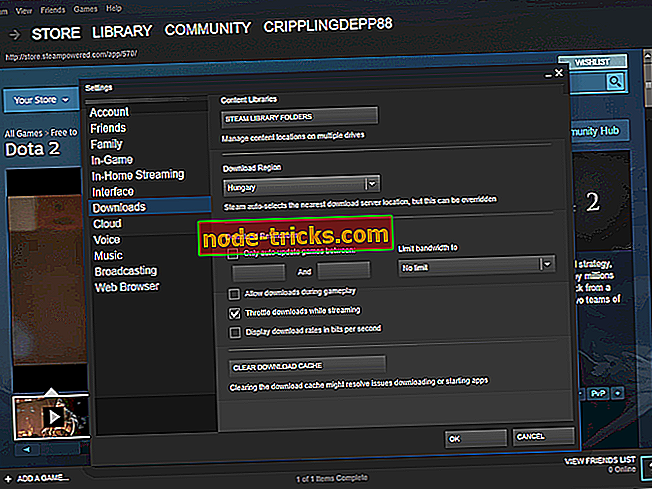
- Selle probleemi võib tekitada vigastatud failid Steam installi kaustas. Häirivast failist vabanemiseks väljuge Steam kliendist, minge kausta Steam (vaikeasukoht on C: failifailid ) ja seejärel userdata config. Seal peaksite leidma faili localconfig.vdf . Kustutage see ja taaskäivitage Steam klient.
Ühised ühenduse probleemid ja tõrkeotsing
Mis on online-multiplayer-mängude tehniliste küsimuste tuum? Jah, arvuti komponendid võivad kaotada jõu või tarkvara võib eksida. Kuid MMO valitseja on vale internetiühendus. Kõik need sadamad, tulemüürid ja latentsus võivad osutuda suureks peavaluks. Dota 2 ei ole erand. Seega loetlesime mõned üldised lahendused seoses selle MMO ühendusprobleemidega:
- Ühendage arvuti ruuteri traadiga ühenduse kaudu. Interneti-mängude puhul ei ole traadita parim valik.
- Mõned teenusepakkujad sisaldavad ruuteri seadistuses mitmeid lisafunktsioone. Riskantsed on riiklikud kontrollid, dünaamiline pakettfilter, QoS (teenuse kvaliteet) ja UPnP (universaalne pistikupesa) . Keela need funktsioonid ruuteris.
- Pöörake tähelepanu tulemüüri erandile Steam, Dota 2 ja sellega seotud protsessidele. Tulemüür võib blokeerida Steam'i funktsioonid ja takistada ühendust serveritega. Tulemüüri väljalülitamine ei ole soovitatav, kuid võite seda proovida.
- Kontrollige siin Steam Serveri olekut, et olla kindel, et seda ei hooldata või alla.
- Keela taustaprogrammid, mis võivad kliendiga segada. Enamik internetiühendust kasutavatest programmidest võib takistada sisselogimist või mängude esituses esinevaid häireid. Eriti kehtib see viirusetõrje / antimalware / nuhkvaratõrje programmide puhul.
- Skannige arvuti viiruste eest. Süsteemi infektsioonid võivad Steam'i klienti rikkuda.
- Veenduge, et teie ruuteri pordid on avatud.
„Mittetäielik paigaldus”
Mõned kasutajad teatasid, et pärast installiprotsessi lõppu küsitakse neilt „Mittetäielik paigaldus”. Sellele küsimusele on mitu põhjust ja me esitame neid. Me oleme juba uurinud kõige tavalisemaid vigu, mis on ebatäielikud, nii et kui see on teie probleem, vaadake meie artiklit.
Sama marsruuteri serveriga ei ole võimalik luua mitut ühendust
On tõenäosus, et teie ruuter ei suuda hallata mitut arvutit ühel kaugel aadressil. Sellel takistusel on probleem ja leidsime mõned võimalikud lahendused. Selleks, et mitmed kliendid töötaksid ühes ruuteris, peate järgima neid juhiseid:
- Igal arvutil peab olema erinevad kliendi porti sätted.
- Kõigil vastavatel arvutitel peab olema unikaalne MAC-aadress.
- Erinevatel arvutitel peab olema ainulaadne Steam konto, millel on kontol registreeritud erinevad mängulitsentsid.
- Ruuter tuleb uuendada.
Lisaks peaksite muutma kliendi porti userconfig.cfg failis. Selleks toimige järgmiselt.
- Mine C-le: Programmi failid Auruga aurud Dota 2 ff
- Kui teil on selles asukohas juba userconfig.cfg, avage see Notepadiga.
- Kui te seda ei tee, looge uus dokument Notepadiga ja anna sellele nimi userconfig.cfg
- Avage userconfig.cfg tüüp: kliendi port 27XX. Siin on XX kliendipordi numbri kaks viimast numbrit. Vastuvõetavad väärtused on 05 - 19 ja 21 - 32.
- Salvestage dokument.
„Failid, mida ei õnnestu lugeda / failide rikutud” Viga
Mõnikord võivad mängu failid olla viiruste või muu soovimatu sisu tõttu ebatäielikud või rikutud. Steam rakendas sellele suurepärase lahenduse koos sisseehitatud tööriistaga, mis kontrollib failide terviklikkust. Selle tööriista kasutamiseks toimige järgmiselt.
- Taaskäivitage arvuti ja avage Steam klient.
- Avatud raamatukogu .
- Paremklõpsake Dota 2 .
- Klõpsake suvandil Atribuudid .
- Valige vahekaart Kohalikud failid .
- Valige Mängu vahemälu terviklikkus.
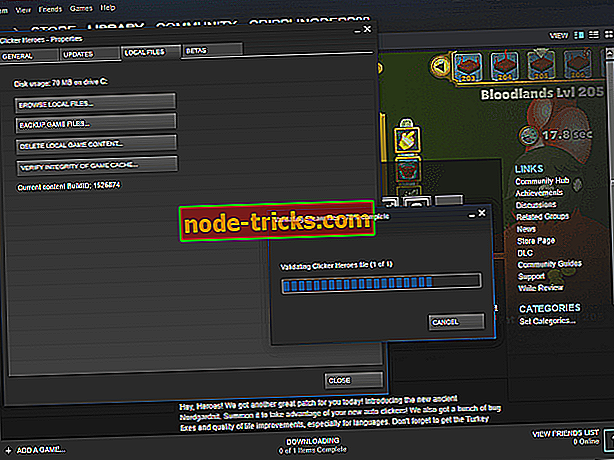
- Protsessi täitmise aeg on proportsionaalne mängu suurusega.
- Kui on rikutud fail, tõstab Steam selle esile.
Sülearvuti kahekordse GPU rikke korral
Kahe GPU-ga on palju sülearvuti konfiguratsioone. Suurem osa ajast on integreeritud Inteli GPU-d paljude variatsioonidega. Teine on tõenäoliselt löögiline AMD või nVidia. Integreeritud Intel on tavapäraseks kasutamiseks, teine aga aktiveeritakse, kui tegemist on mõne kõrge graafilise protsessiga. Nagu näiteks Dota 2 mängimine. Probleem ilmneb siis, kui teie SLI ei jõua mängu alguses spetsiaalse graafika juurde. Selle probleemi lahendus on:
- Kasutage AMD Catalyst või nVidia juhtpaneeli.
- Leia 3D-seadete haldamine.
- Ülemaailmsetes seadetes seadistage spetsiaalne GPU eelistatud graafiliseks protsessoriks.
Mõnikord ei saa AMD graafika probleemi lahendada ka pärast seadete muutmist. Kui esmane lahendus ei suutnud teie probleemi AMD GPU-ga lahendada, peaksite proovima modifitseeritud draiverit. Leiad selle siit. Pidage meeles, et need ei ole ametlikud autojuhid.
Dota 2 jookseb pärast Start Game vajutamist
Kui mäng algab algusest peale, on teil suur probleem. Selle lahendus on aga üllatavalt lihtne:
- Mine Steam kliendi raamatukogusse.
- Paremklõpsake Dota 2 ja valige Properties.
- Avage vahekaardil Üldine avage käivitusvalikud.
- Tüüp -nod3d9ex.
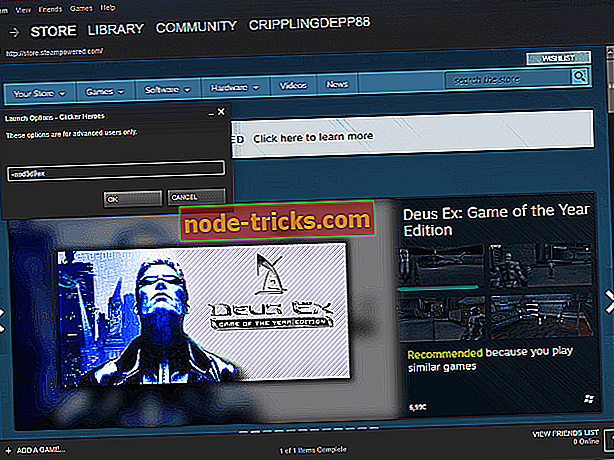
- Salvesta ja alusta Dota 2.
Dota 2 jookseb vastamisjärjekorda
Mõningatel juhtudel võib ekraani suhe (jah, te ei peaks seda ootama) mängude katkemist põhjustama. Selle parandamiseks minge mängusisesesse graafilisesse seadistusse ja muutke ekraani suhet. Jätkake nende vahetamist, kuni leiate töökoha.
See oli meie Dota 2 kõige tavalisemate probleemide nimekiri. Me andsime oma parima, et aidata teil teie probleeme ületada ja mängu nautida ning kõiki selle häireid häirimata.
Kas olete kokku puutunud mõne muu mänguga seotud küsimusega? Palun jaga seda meiega kommentaaride osas.

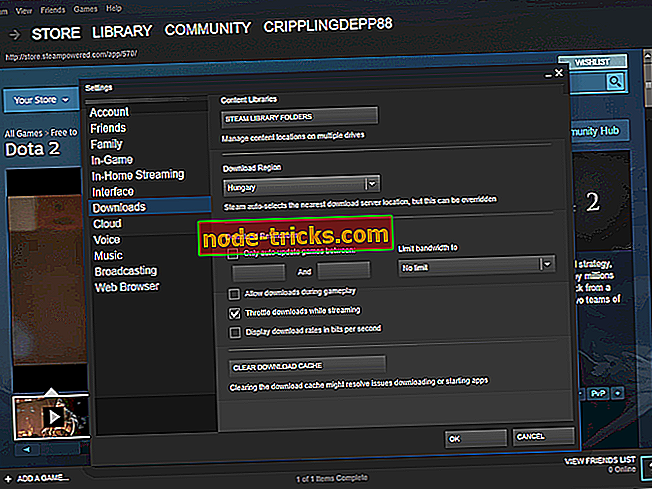
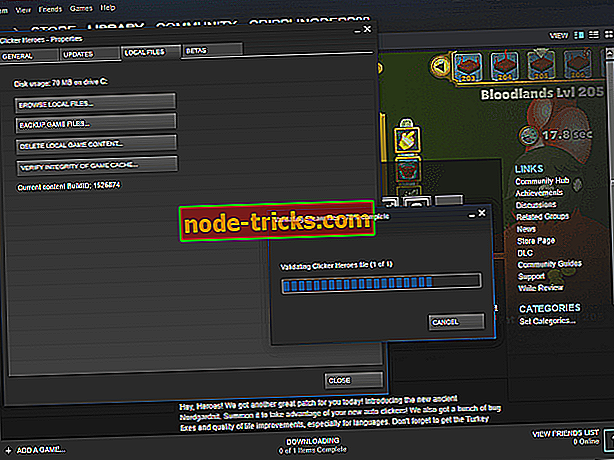
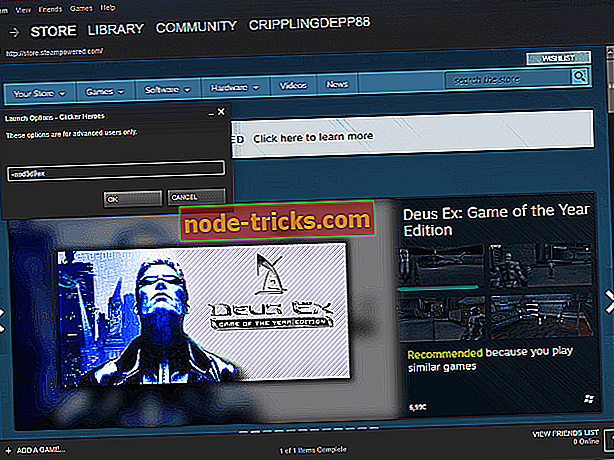
![Luba NumLock käivitamisel Windows 10-s [KUIDAS]](https://node-tricks.com/img/how/507/enable-numlock-startup-windows-10.jpg)